Maison >développement back-end >Problème PHP >Comment installer le plug-in PHP dans ECLIPSE ?
Comment installer le plug-in PHP dans ECLIPSE ?
- coldplay.xixioriginal
- 2020-06-11 11:23:153698parcourir
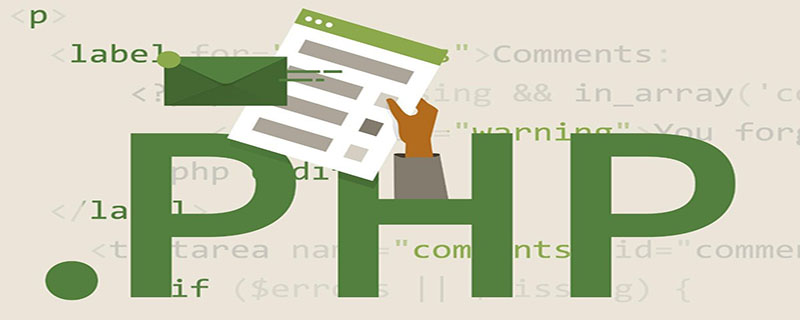
Comment installer le plug-in PHP pour ECLIPSE ?
Comment installer le plug-in PHP par ECLIPSE :
Eclipse est une plateforme de développement extensible open source basée sur Java. En soi, il s'agit simplement d'un cadre et d'un ensemble de services permettant de créer des environnements de développement via des composants plug-in. Heureusement, Eclipse est livré avec un ensemble standard de plug-ins, notamment le développement Java, C++, C, PHP, Python, jsp, UML et d'autres langages de programmation. Nous présentons ici Eclipse pour ajouter le plug-in PHP et prendre en charge PHP :
1 Exécutez Eclipse et recherchez "Installer un nouveau logiciel" sous Aide dans l'interface principale. Sélectionnez ensuite « Tous les sites disponibles » dans Travailler avec. Puisque vous devez chercher, vous devez attendre patiemment. Enfin :
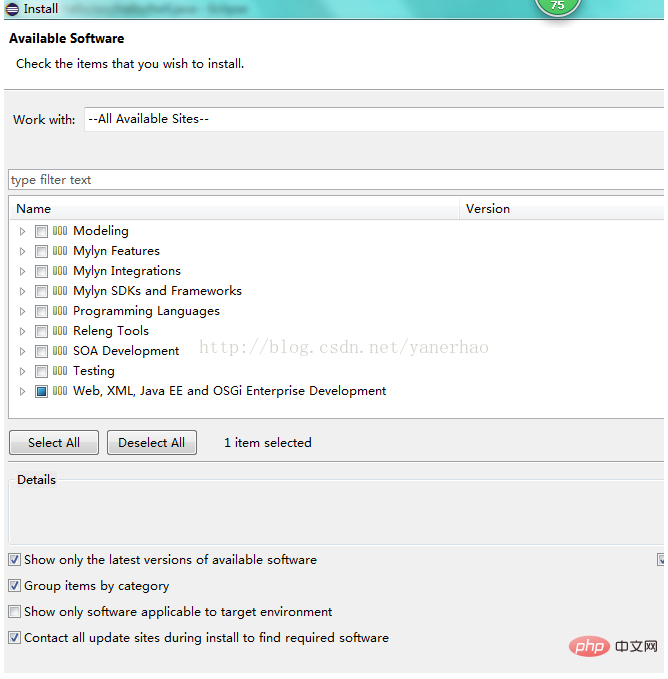
2. Sélectionnez les logiciels liés au développement Web et recherchez le logiciel PHP Development Tools (PDT). Vérifiez et cliquez sur Suivant.
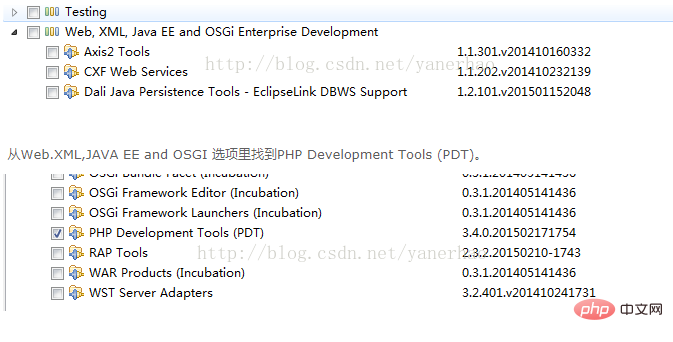
3. Cliquez sur Terminer pour terminer l'installation de PHP.
4. Cliquez sur Oui pour redémarrer Eclipse.
5. Allez dans Préférences et vous pouvez voir PHP. (En cas d'échec, vous pouvez télécharger la version standard depuis le site officiel d'Eclipse et installer le plug-in PHP.)
7. Pour la première utilisation, menu->nouveau->Projet->PHP- >Projet PHP, spécifiez un nom, puis il pourra être utilisé, mais assurez-vous de faire correspondre la partie alias précédente, sinon il ne sera pas accessible :
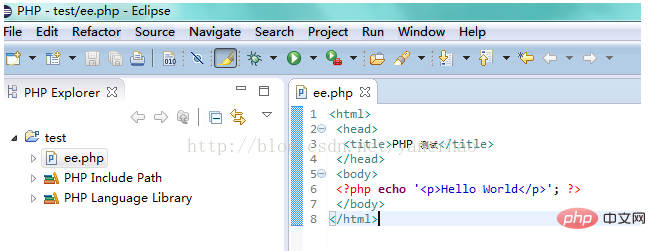
8. Enfin, exécutez ee dans le programme source PHP du projet de test, ici, il existe deux méthodes d'exécution :
8.1. Eclipse est un outil de développement et nécessite un serveur tel qu'Apache Lors de son installation, un dossier wamp sera généré avec un dossier www à l'intérieur. Enregistrez-y le fichier .php généré et entrez le fichier http://localhost/ dans le navigateur. .php fera l'affaire. Ceci est similaire à d'autres éditeurs ordinaires tels que sublinme et ne peut pas refléter l'accent mis par Eclipse sur les fonctions intégrées.
8.2. Utilisez le navigateur Eclipse local. Tout d'abord, Fenêtre->Afficher la vue->Autres->Général->Navigateur Web interne fait apparaître le navigateur local. Tout d’abord, vous devez configurer l’espace de travail d’Eclipse, qui doit être défini sur le répertoire www de wamp. De cette façon, Eclipse peut voir directement l'effet de course.
9. Importez des projets PHP existants dans PHP
Sélectionnez ajouter :
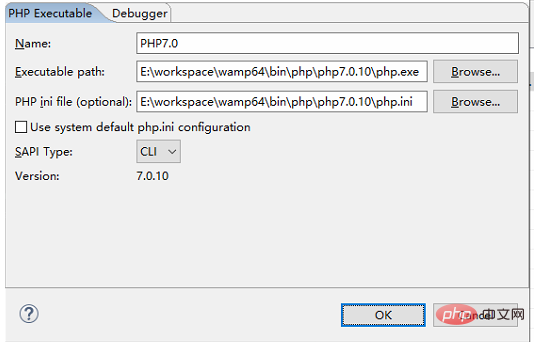
Tutoriel recommandé : "Tutoriel vidéo PHP》
Ce qui précède est le contenu détaillé de. pour plus d'informations, suivez d'autres articles connexes sur le site Web de PHP en chinois!

